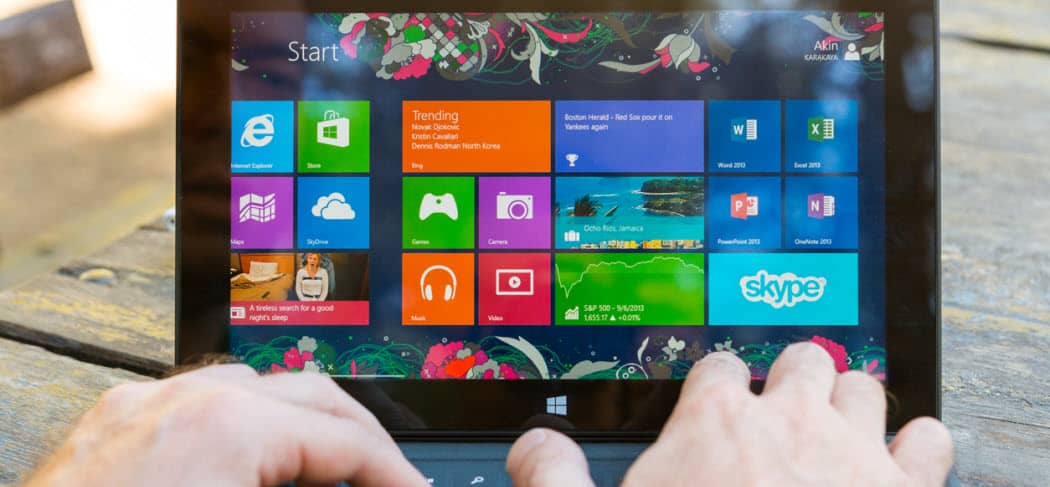
Windows Media Player(WMP)は、2000年以降、すべてのバージョンに含まれています。 Windows8はデフォルトでmetroスタイルの音楽アプリになりますが、WMPを使用することはできます。
Windows8はまだWindows Media Playerが含まれていますが、スタート画面やデスクトップ上のタスクバーでそれを見つけるつもりはありません。 ここでは、検索し、それが簡単にアクセスして使用するようにする方法です。
Windows Media Player(WMP)は2000年以来、すべてのバージョンのWindowsに含まれているため、多くのユーザーが非常に投資されています。 Windows8はデフォルトでmetroスタイルのXbox Musicアプリになりますが、WMPを使用することはできます。
スタート画面からWindows Media Player
を検索します。wmpと入力し、Windows Media Playerアイコンを右クリックして、従来のデスクトップタスクバーに固定して、簡単にアクセスできます。 または、クリックまたはタップして起動します。
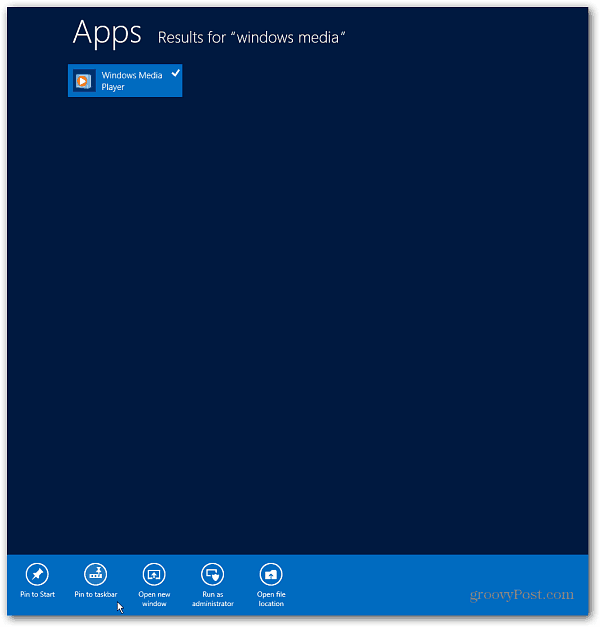
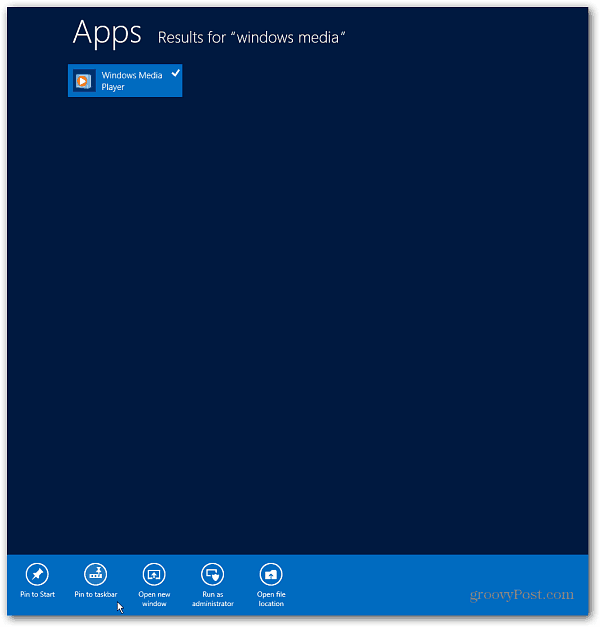
または、キーボードショートカットのWindowsキー+Rを使用して実行を起動し、wmplayerと入力することができます。exeとEnterキーを押します。
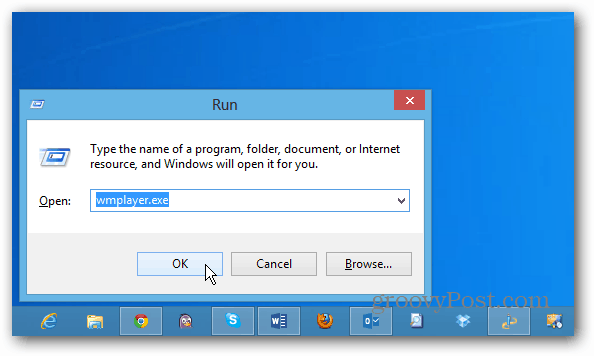
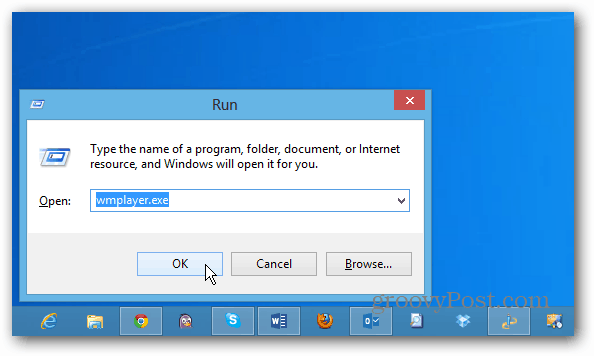
Windows Media Playerをセットアップ
これで、他のバージョンのWindowsと同じようにWMPをセットアップできます。 推奨設定またはカスタム設定のいずれかを使用します。


今、あなたは使い慣れたWindows Media Playerソフトウェアを使用して開始することができます。 あなたが疑問に思っている場合には、windows8のWMPでは何も新しいことはありません。 それはちょうどWindows7のようなバージョン12です。
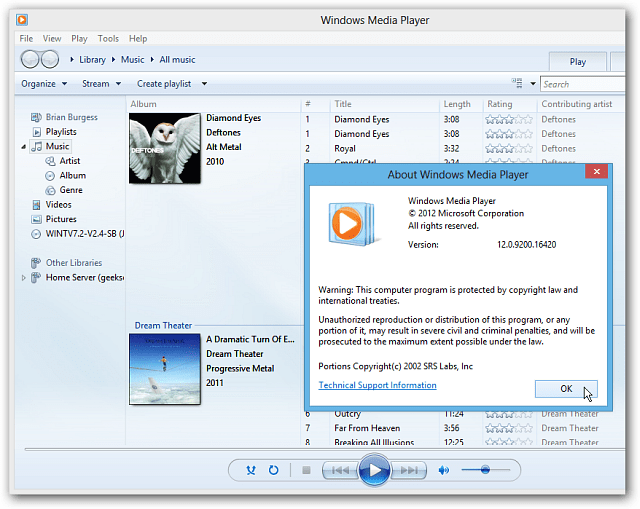
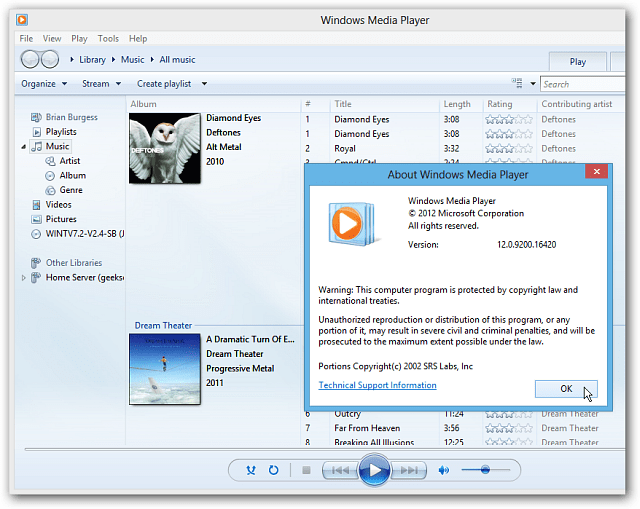
重要:Windows8では、ネイティブDVD再生がサポートされなくなりました。 そのため、Windows7以前のようにWmpを介してDvdを再生することはできません。 あなたはまだ、再生リッピング、およびしかしCdを焼くことができます。
しかし、高品質の無料DVD再生ユーティリティを取得するのは簡単です。 Windows8でDvdを再生する6つの無料プログラムに関する記事をチェックしてください。
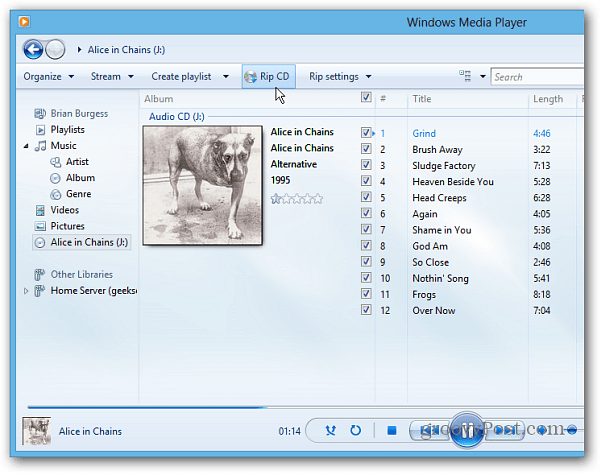
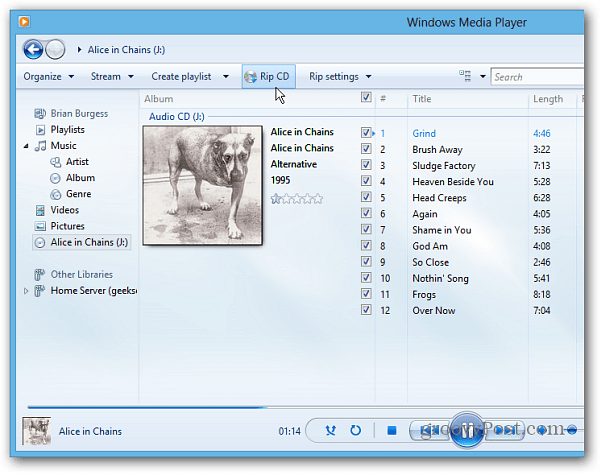
また、WMPをデフォルトの音楽プレーヤーとして使用する場合は、音楽ファイルの関連付けでWMPを有効にしてください。 それ以外の場合は、デフォルトでmetroスタイルのアプリになります。WMP、Xbox Music、Windows8、Windows7、Zuneの統合がどのように進むかについては、今後数週間にわたってテストします。
